Մի քանի համակարգիչ ADSL ստանդարտի մեկ բաժանորդային գծին միացնելու համար օգտագործվում է հատուկ սարք `մոդեմի երթուղիչ: Նոթբուքի չափի դեպքում այն, ըստ էության, Linux- ով աշխատող մանրանկարչական սերվեր է:
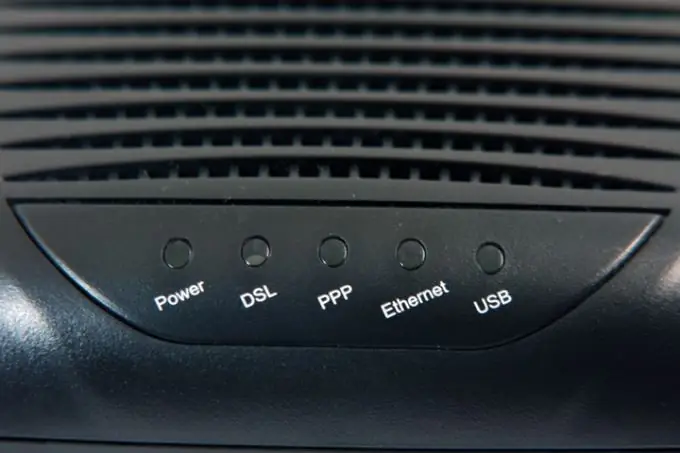
Հրահանգներ
Քայլ 1
Գնեք ցանկացած ADSL մոդեմի երթուղիչ:
Քայլ 2
Եթե համակարգիչները, որոնք դուք պատրաստվում եք միացնել մոդեմի երթուղղիչին, ցանցային քարտեր չունեն, տեղադրեք դրանք: Որոշ գործառնական համակարգեր կարող են պահանջել տեղադրել ցանցային քարտերի վարորդների տեղադրում:
Քայլ 3
Եթե նախկինում համակարգիչները (առանց երթուղիչի) միմյանց միացված են սովորական ADSL մոդեմին, ապա դրանցից հեռացրեք ցանկացած ծրագրակազմ, որը նախատեսված է PPPoE (Ethernet- ի միջոցով կետ առ կետ հաղորդագրություն) իրականացնելու համար: Այս գործառույթը կստանձնի մոդեմի երթուղիչը:
Քայլ 4
Երկու համակարգիչներում էլ միացրեք DHCP- ի միջոցով IP հասցեի ավտոմատ ստացումը: Այս հատկությունը միացնելու եղանակը կախված է մեքենայի վրա տեղադրված գործառնական համակարգից:
Քայլ 5
Պատրաստեք պահանջվող երկարության երկու այսպես կոչված «ուղիղ» Ethernet մալուխ: Այս մալուխը երկու խցանում ունի դիրիժորի նույն դասավորությունը (A կամ B):
Քայլ 6
Այս մալուխներով միացրեք երկու համակարգիչներն էլ մոդեմի երթուղղիչին:
Քայլ 7
Լարը նորից միացրեք պառակտիչից հին ADSL մոդեմին մոդեմի երթուղիչի համապատասխան վարդակից: Երբեք մի փորձեք միացնել այն Ethernet միակցիչներից որևէ մեկին: Հիշեք, որ ձեզ ամեն դեպքում պառակտիչ է պետք, և այն միացնելու եղանակը չի փոխվում:
Քայլ 8
Միացրեք ձեր մոդեմի երթուղիչը:
Քայլ 9
Օգտագործված երթուղիչ ձեռք բերելու դեպքում վերականգեք դրա կարգավորումները ՝ սովորական գրիչով սեղմելով հատուկ թաքնված կոճակը:
Քայլ 10
Միացրեք երկու համակարգիչները: Սպասեք, մինչ նրանք ինքնաբերաբար ստանան իրենց տեղական IP հասցեները:
Քայլ 11
Գործարկել ցանկացած զննարկիչ մեքենաներից մեկի վրա: Հասցեի տողում մուտքագրեք երթուղիչի IP հասցեն ՝ 192.168.1.1:
Քայլ 12
Երթուղղիչի համացանցային կազմաձևման ինտերֆեյսը կհայտնվի էկրանին: Մուտքագրեք լռելյայն մուտքի և գաղտնաբառի ձևով. Մուտք ՝ ադմին
Գաղտնաբառ ՝ ադմին.
Քայլ 13
Անմիջապես փոխեք գաղտնաբառը ցանկացած այլ, բարդ մեկի:
Քայլ 14
Դուրս եկեք վեբ ինտերֆեյսից և համոզվեք, որ հին գաղտնաբառն այլևս անվավեր է, իսկ նորը `վավեր: Կրկին մուտք գործեք վեբ ինտերֆեյս:
Քայլ 15
Վեբ ինտերֆեյսում գտեք մատակարարի կողմից տրամադրված տվյալների մուտքագրման ձևը: Մուտքագրեք դրանք և պահեք:
Քայլ 16
Կտտացրեք վեբ ինտերֆեյսից ելքի կոճակին:
Քայլ 17
Անջատեք ձեր մոդեմի երթուղիչը և միացրեք այն կրկին: Սպասեք ինտերնետի LED- ի վառմանը:
Քայլ 18
Համոզվեք, որ ինտերնետ հասանելիությունը հնարավոր է միաժամանակ երկու համակարգչից:






